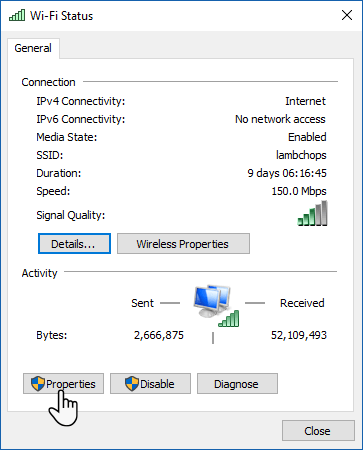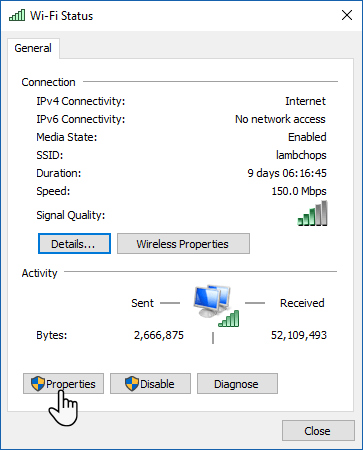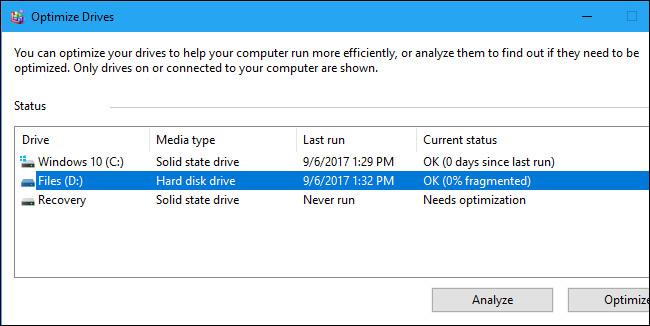Wi-Fi izmantošana mobilajās ierīcēs un datoros ir ārkārtīgi ērta, taču mīnuss ir tas, ka tas patērē daudz akumulatora. Tāpēc ikreiz, kad varat izmantot Ethernet tīklu (vadu tīklu), izmantojiet visas tā priekšrocības. Tomēr problēma šeit ir tāda, ka Windows automātiski neatvieno Wi-Fi ikreiz, kad pievienojat Ethernet tīklu. Tātad šajā rakstā Tips.BlogCafeIT palīdzēs jums to izdarīt.
Izslēdziet Wi-Fi, kad ir pievienots Ethernet kabelis
Tas ir diezgan vienkāršs triks. Vispirms pārliecinieties, vai dators ir savienots ar Wi-Fi.
Piekļūstiet sistēmas teknes ikonai un noklikšķiniet uz Atvērt tīkla un koplietošanas centru . Varat arī lodziņā Palaist ierakstīt ncpa.cpl , lai atvērtu tīkla savienojumus .
Noklikšķiniet uz Wi-Fi savienojuma adaptera ikonas. Parādīsies Wi-Fi statusa logs , noklikšķiniet uz Rekvizīti.
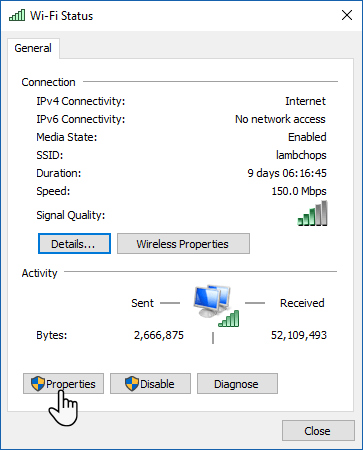
Logā Wi-Fi rekvizīti noklikšķiniet uz cilnes Tīkls un atlasiet Konfigurēt.
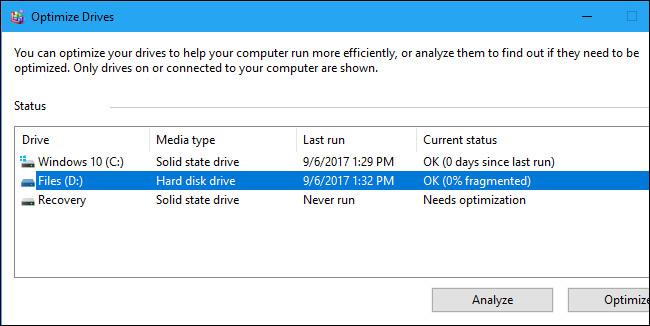
Jaunajā logā pārejiet uz cilni Papildu. Visi bezvadu adaptera rekvizīti tiek parādīti kā saraksts. Atrodiet sadaļu Atspējot vadu savienojuma laikā . Pēc tam labajā pusē esošajā nolaižamajā izvēlnē Vērtība atlasiet Iespējots . Visbeidzot noklikšķiniet uz Labi.
Piezīme. Ieraksts “Disable On On Wired Connect” ir bezvadu tīkla adaptera īpašums, un tas var netikt parādīts, ja adapteris to neatbalsta.
Turklāt, lai veiktu to pašu darbu, varat izmantot trešās puses programmatūru, piemēram, Wireless AutoSwitch .
Vai jūsu tīkla adapteris atbalsta iespēju izslēgt Wi-Fi, kad tiek izveidots savienojums ar vadu tīklu? Mēģiniet pārbaudīt un iestatīt, lai akumulators tiktu izmantots ilgāk!